Hvis du har tilpasset mange indstillinger i Mozilla Firefox og vil vende tilbage til standardindstillingerne uden at miste dine bogmærker og cookies, kan du bruge indstillingen Opdater.
Opdater Firefox
Start Firefox, skriv om: support i adresselinjen, og tryk på ENTER.
Klik på “Opdater Firefox”.

Det fortæller dig, at opdatering af Firefox fjerner dine tilføjelser, tilpasninger og gendanner standard browserpræferencer. Klik på "Opdater Firefox", og klik på Udfør i den næste dialog.
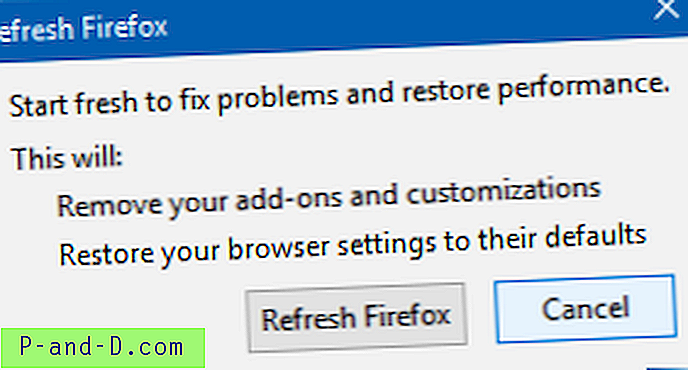
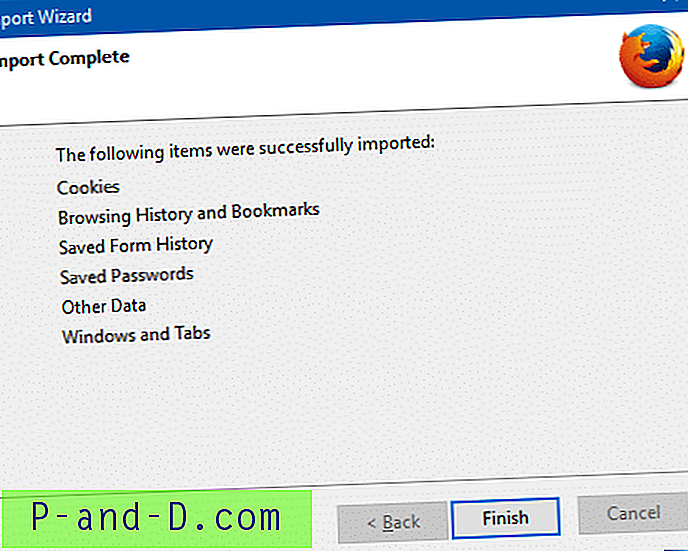
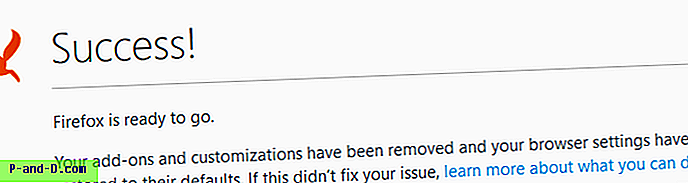
Hvad gør opdateringsfunktionen?
Alle dine Firefox-indstillinger og personlige oplysninger gemmes i en profilmappe. Opdateringsfunktionen fungerer ved at oprette en ny profilmappe til dig, mens du gemmer dine vigtige data.
Tilføjelser, der normalt gemmes i Firefox-profilmappen, såsom udvidelser og temaer, fjernes. Tilføjelser, der er gemt andre steder, f.eks. Plugins, fjernes ikke, men ændrede præferencer (f.eks. Plugins, du har deaktiveret) nulstilles.
Firefox gemmer disse emner :
- bogmærker
- Gennemse og download historie
- Passwords
- Åbn vinduer og faner
- småkager
- Oplysninger om automatisk udfyldning af webformular
- Personlig ordbog
Disse elementer og indstillinger fjernes :
- Udvidelser og temaer
- Hjemmeside tilladelser
- Ændrede præferencer
- Tilføjet søgemaskiner
- DOM-opbevaring
- Sikkerhedscertifikat og enhedsindstillinger
- Download handlinger
- Plugin-indstillinger
- Tilpasninger af værktøjslinjen
- Brugerformater
- Sociale funktioner.
Kilde: Mozilla Firefox KB
Nulstil Firefox helt til standardindstillinger
Hvis opdatering af Firefox ikke løser et problem, du står over for, kan du muligvis starte forfra igen. Sådan nulstilles Firefox fuldstændigt (for alle browserprofiler).
Vigtigt: Følgende procedure nulstiller alle Firefox-indstillinger til standard for alle browserprofiler. Det sletter dine browserprofiler, bogmærker, udvidelser, temaer, cache, browserhistorik, adgangskoder, cookies og automatisk udfyldningsoplysninger på webformularen.
Det kan være nødvendigt at eksportere dine bogmærker og cookies eller synkronisere dem online, før du fortsætter videre.
Luk alle forekomster af Firefox
Åbn denne mappe: % AppData% \ Mozilla ved at skrive den i Explorer-adresselinjen.
Omdøb "Extensions" til "Extensions-old" og "Profiles" til "Profiles-old"

Åbn derefter: % LocalAppData% \ Mozilla \ Firefox
Omdøb “Profiler” til “Profiler-gamle”

Det er det! Start Firefox nu. Skærmen "første kørsel" vises.
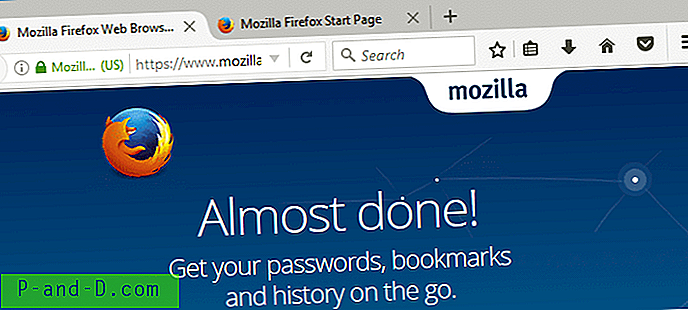
Hvis du har en Firefox-konto og havde synkroniseret dine bogmærker, adgangskoder, faner osv., Skal du være i stand til at logge ind på kontoen og få (synkronisere) dine ting tilbage. Det er dog klogt at have lokale kopier af dine bogmærker, adgangskoder osv., Før du nulstiller Firefox.



![[RESOLVED] Gmail-konto deaktiveret, fordi Google registrerede en overtrædelse af politikken](http://p-and-d.com/img/gmail-account-disabled-because-google-detected-policy-violation-6757497.jpg)

